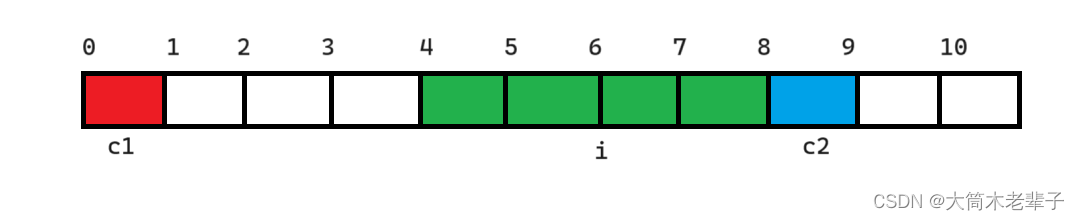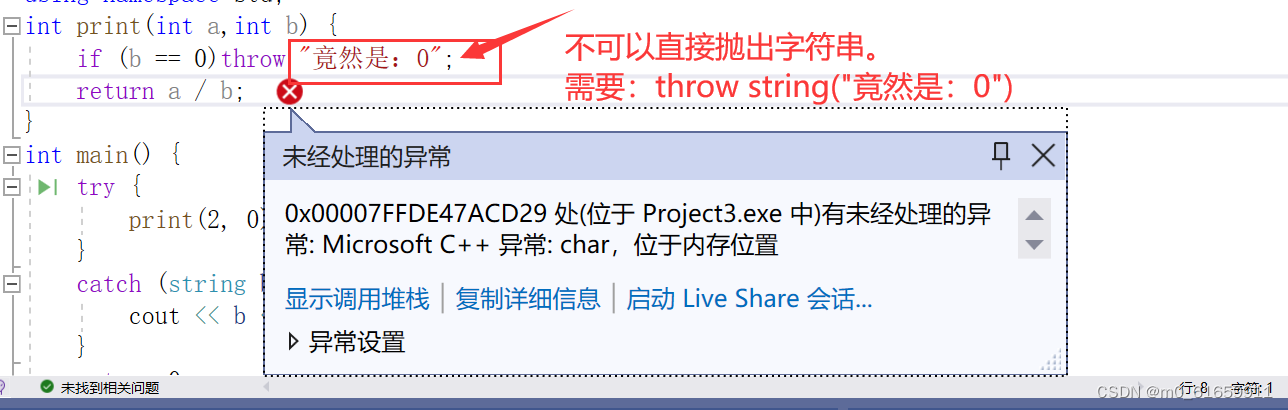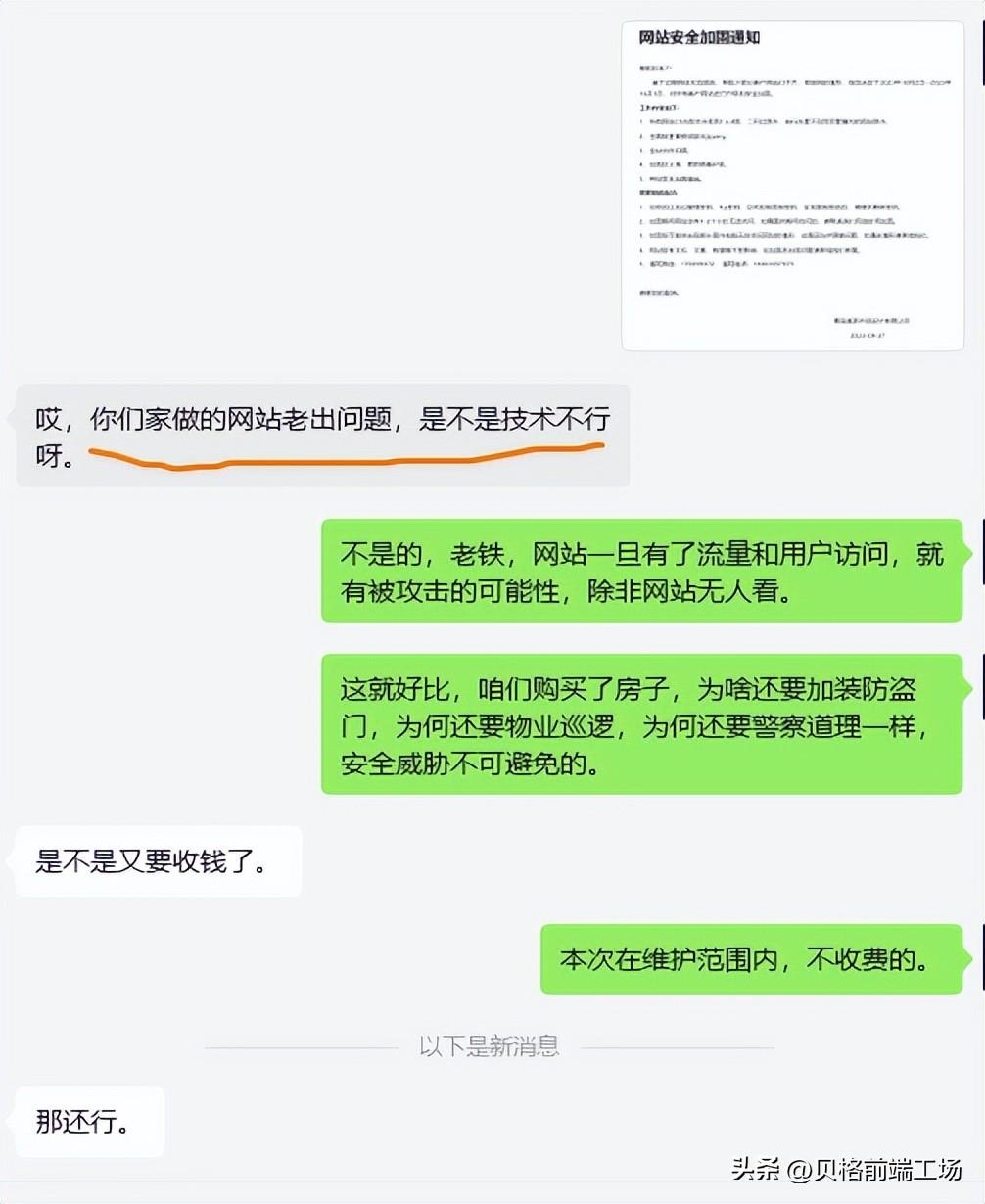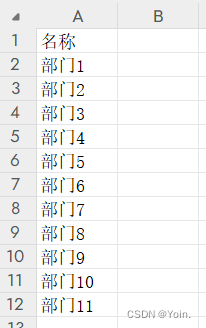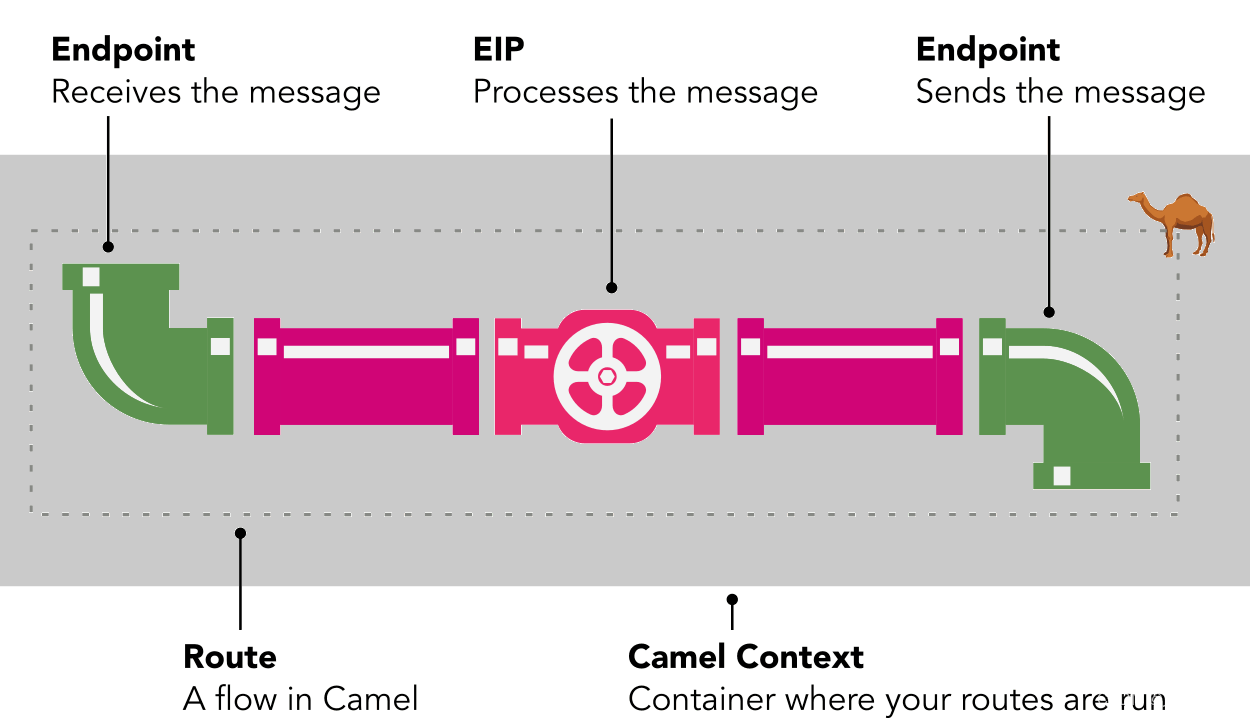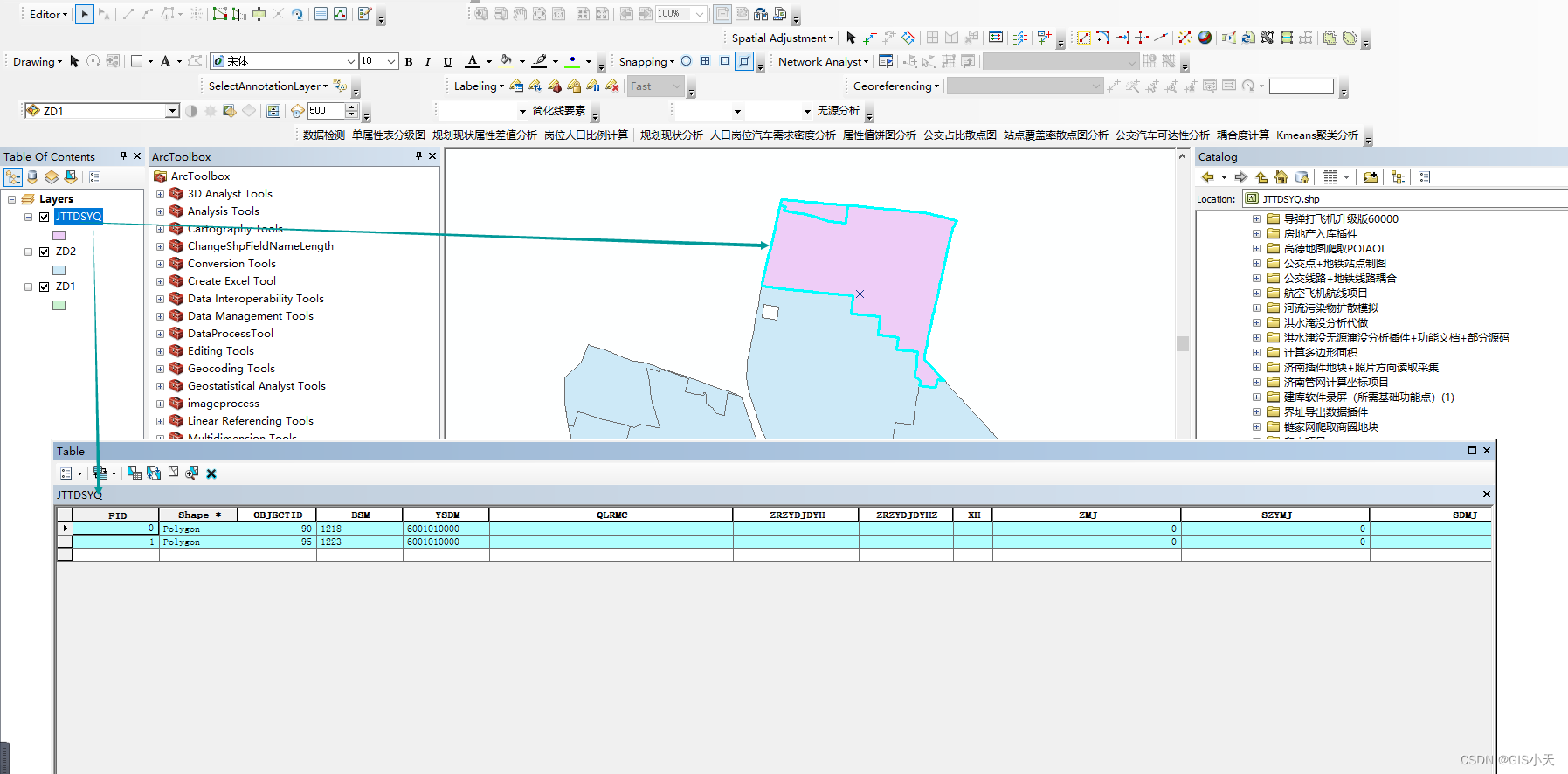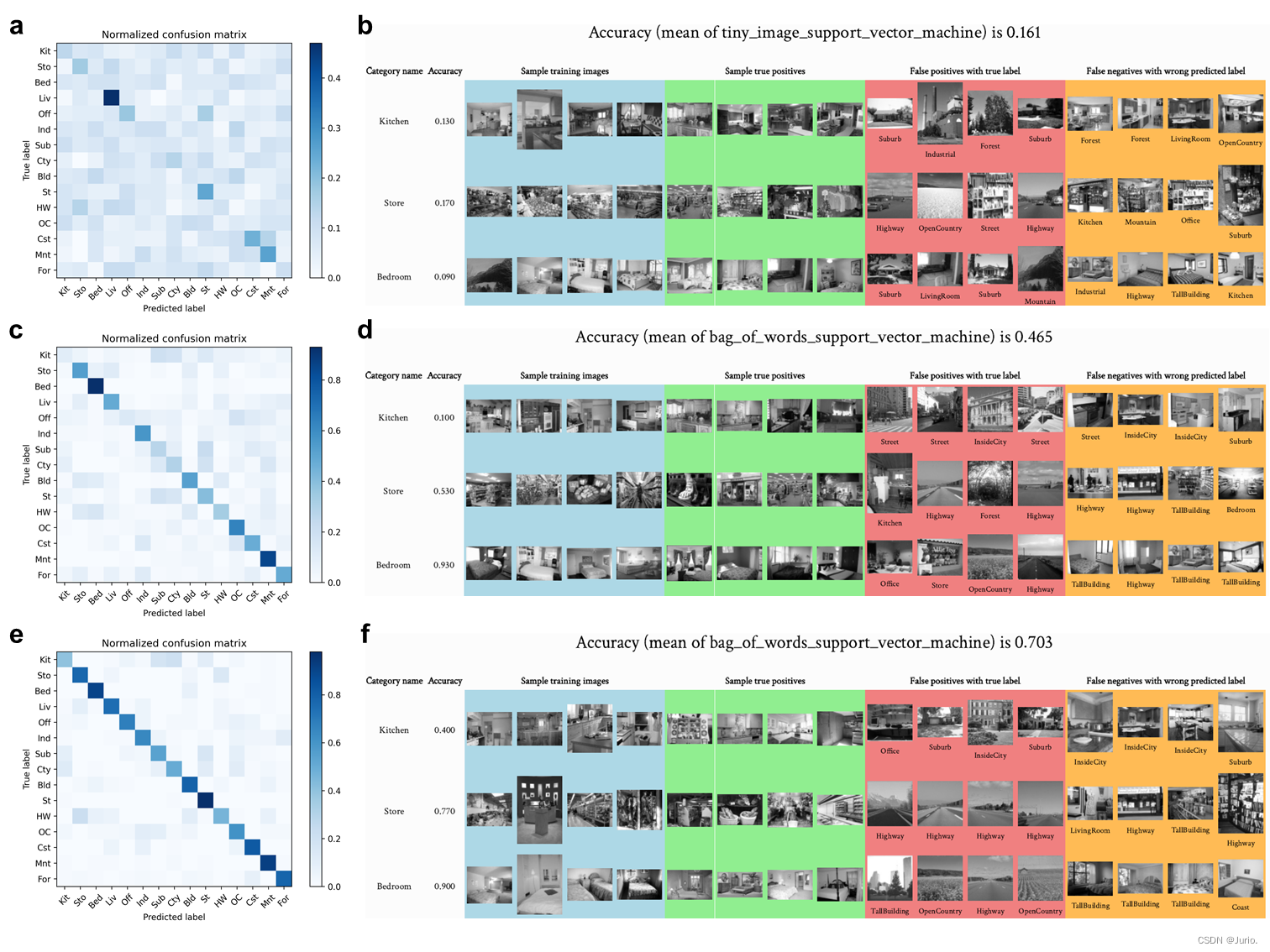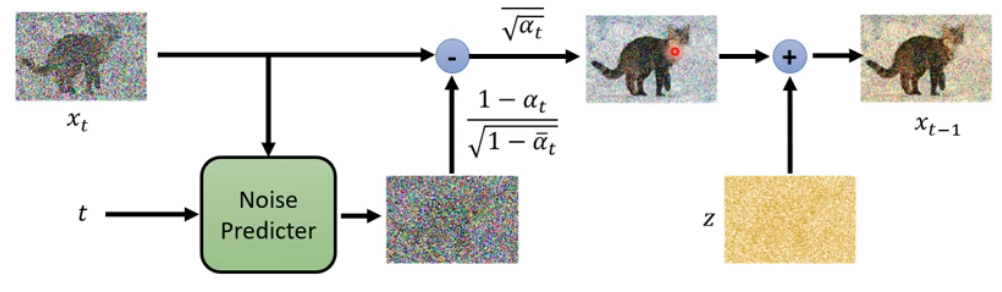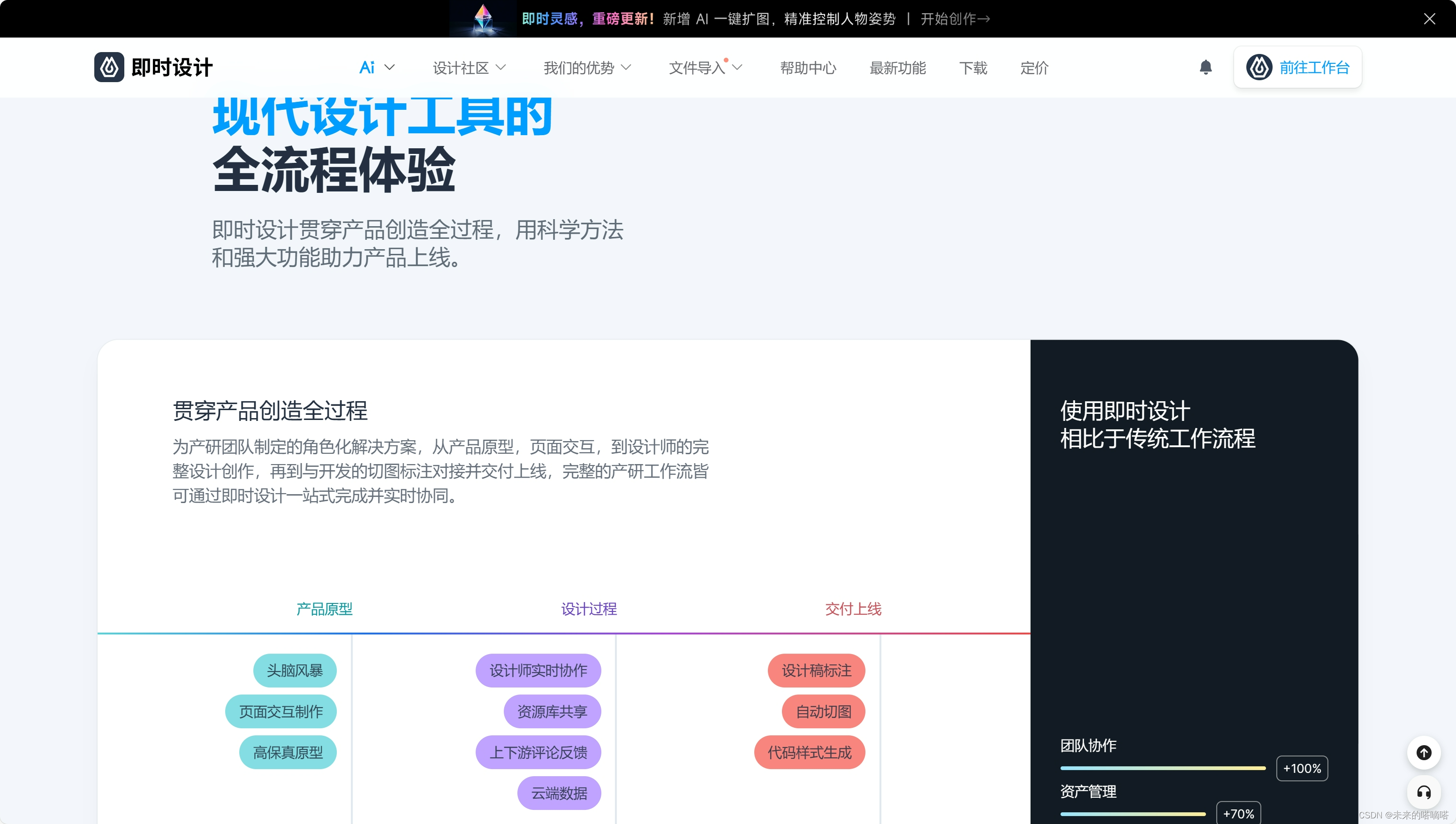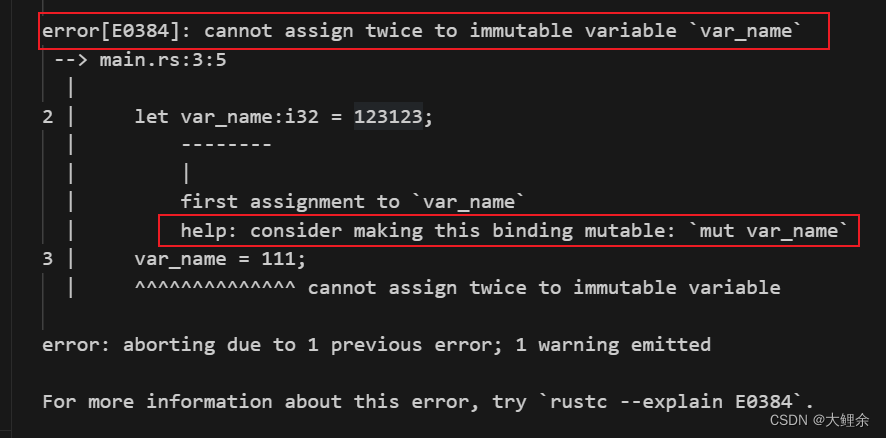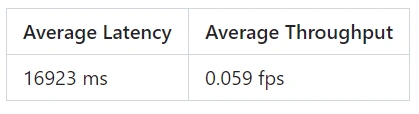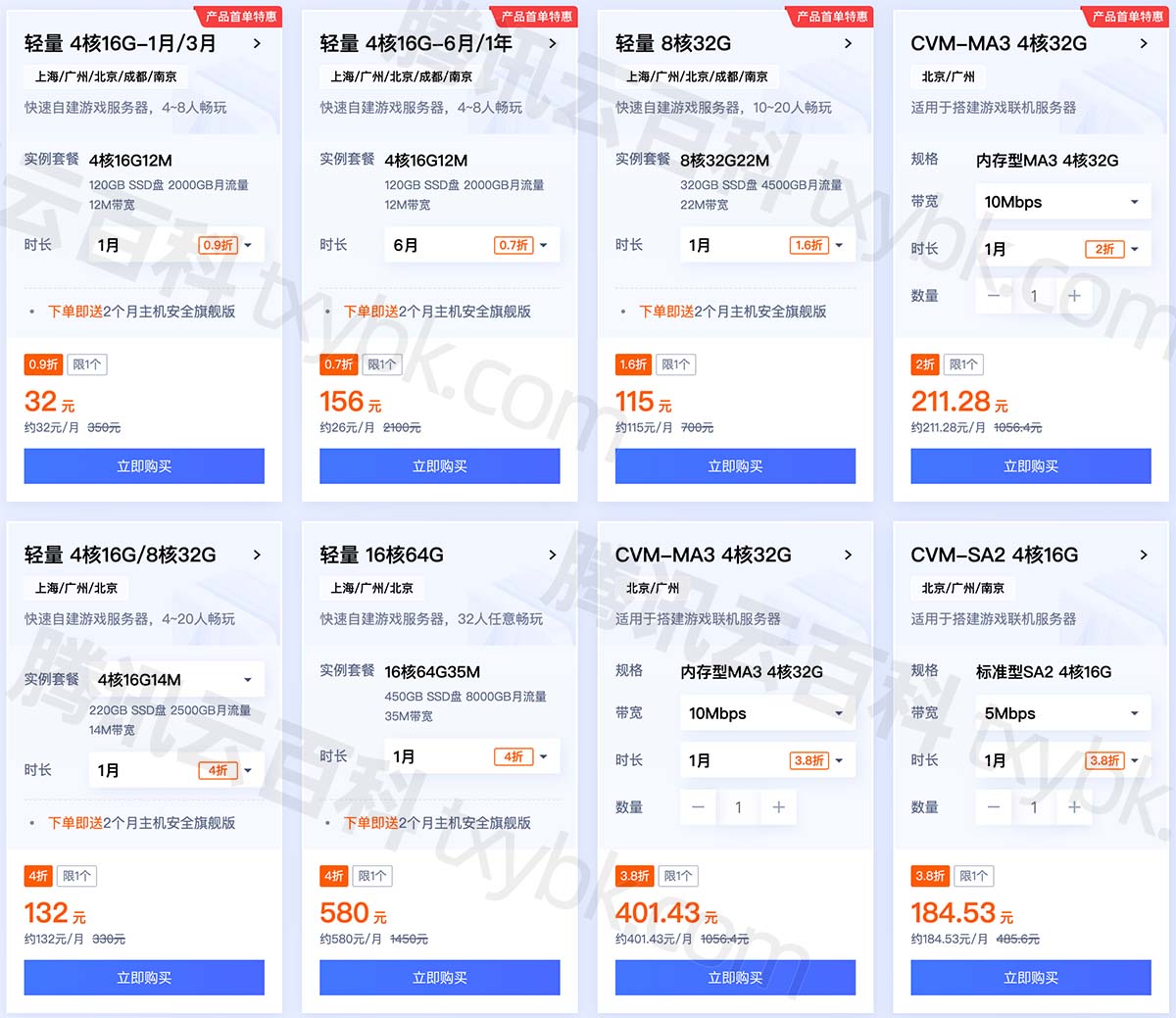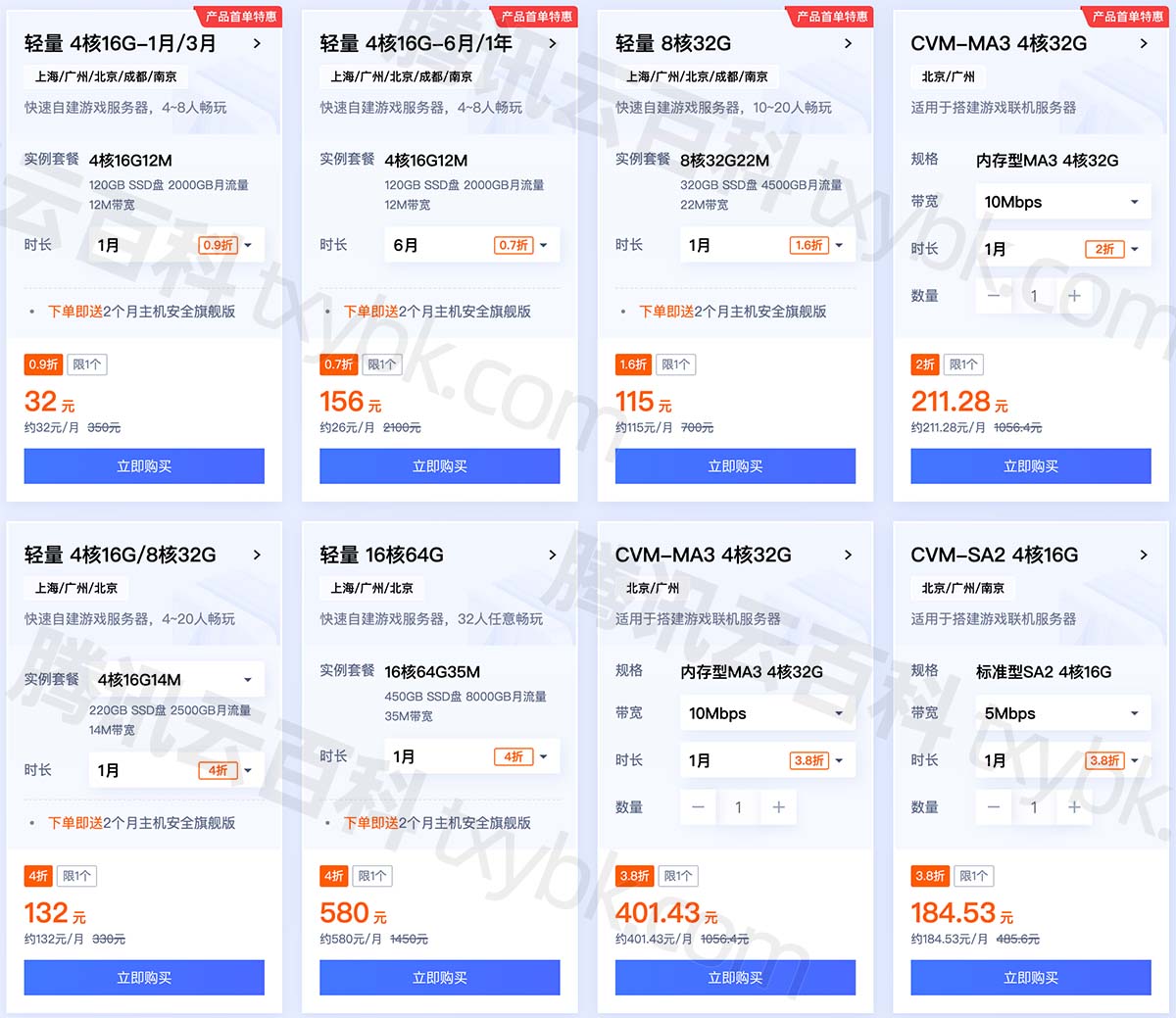一、全景看房的实现步骤
要实现全景看房功能,可以使用Three.js结合全景图像和交互控制来创建一个交互式的全景看房场景。下面是实现全景看房的基本步骤:

- 加载全景图像:首先,需要准备全景图像,通常是一个360度全景图。可以使用Three.js的TextureLoader加载全景图像,并将其应用于一个球体或立方体的材质上,以创建一个全景背景。
- 创建场景和相机:使用Three.js创建一个场景和相机。场景是3D场景的容器,相机用于观察场景中的物体。可以使用适当的相机类型,如透视相机(PerspectiveCamera)或正交相机(OrthographicCamera)。
- 添加交互控制:为了让用户能够自由地浏览全景场景,可以使用Three.js的OrbitControls或其他交互控制器来控制相机。这些控制器可以让用户通过鼠标或触摸来旋转、缩放和平移相机,以便在全景场景中自由移动和观察。
- 添加热点和导航:为了使全景看房更加交互和导航友好,可以在全景场景中添加热点和导航功能。热点可以是可点击的区域,当用户点击热点时,可以跳转到其他房间或显示更多信息。可以使用Three.js的Raycaster来检测用户的点击事件,并根据点击位置来触发相应的交互行为。
- 加载房间模型:如果要在全景看房中显示具体的房间或物体,可以使用Three.js的加载器(如OBJLoader、GLTFLoader等)来加载房间的3D模型,并将其添加到场景中。可以设置房间的位置、旋转和缩放,以使其在全景场景中正确显示和定位。
- 其他增强功能:根据需求,还可以添加其他增强功能,如动画效果、声音、信息展示等,以增强全景看房的体验和功能。

通过以上步骤,结合Three.js的功能和API,可以实现一个交互式的全景看房场景。可以根据具体需求进行定制和扩展,以满足更多的交互和展示需求。
二、示例代码
以下是一个简单的示例代码,演示如何使用Three.js实现全景看房功能:

// 创建场景
var scene = new THREE.Scene();
// 创建相机
var camera = new THREE.PerspectiveCamera(75, window.innerWidth / window.innerHeight, 0.1, 1000);
camera.position.set(0, 0, 0);
// 创建渲染器
var renderer = new THREE.WebGLRenderer();
renderer.setSize(window.innerWidth, window.innerHeight);
document.body.appendChild(renderer.domElement);
// 添加全景图像
var textureLoader = new THREE.TextureLoader();
textureLoader.load('panorama.jpg', function(texture) {
var material = new THREE.MeshBasicMaterial({ map: texture, side: THREE.DoubleSide });
var geometry = new THREE.SphereGeometry(500, 60, 40);
var sphere = new THREE.Mesh(geometry, material);
scene.add(sphere);
});
// 添加交互控制
var controls = new THREE.OrbitControls(camera, renderer.domElement);
// 渲染场景
function animate() {
requestAnimationFrame(animate);
controls.update();
renderer.render(scene, camera);
}
animate();这段代码创建了一个简单的全景看房场景。首先,通过TextureLoader加载全景图像,并将其应用于一个球体的材质上。然后,创建了一个透视相机,并使用OrbitControls控制相机的交互。最后,使用WebGLRenderer渲染场景,并通过requestAnimationFrame循环调用render函数来实现动画效果。

请注意,这只是一个简单的示例代码,实际使用时可能需要根据具体需求进行定制和扩展。例如,可以添加热点和导航功能,加载房间模型,以及其他增强功能等。